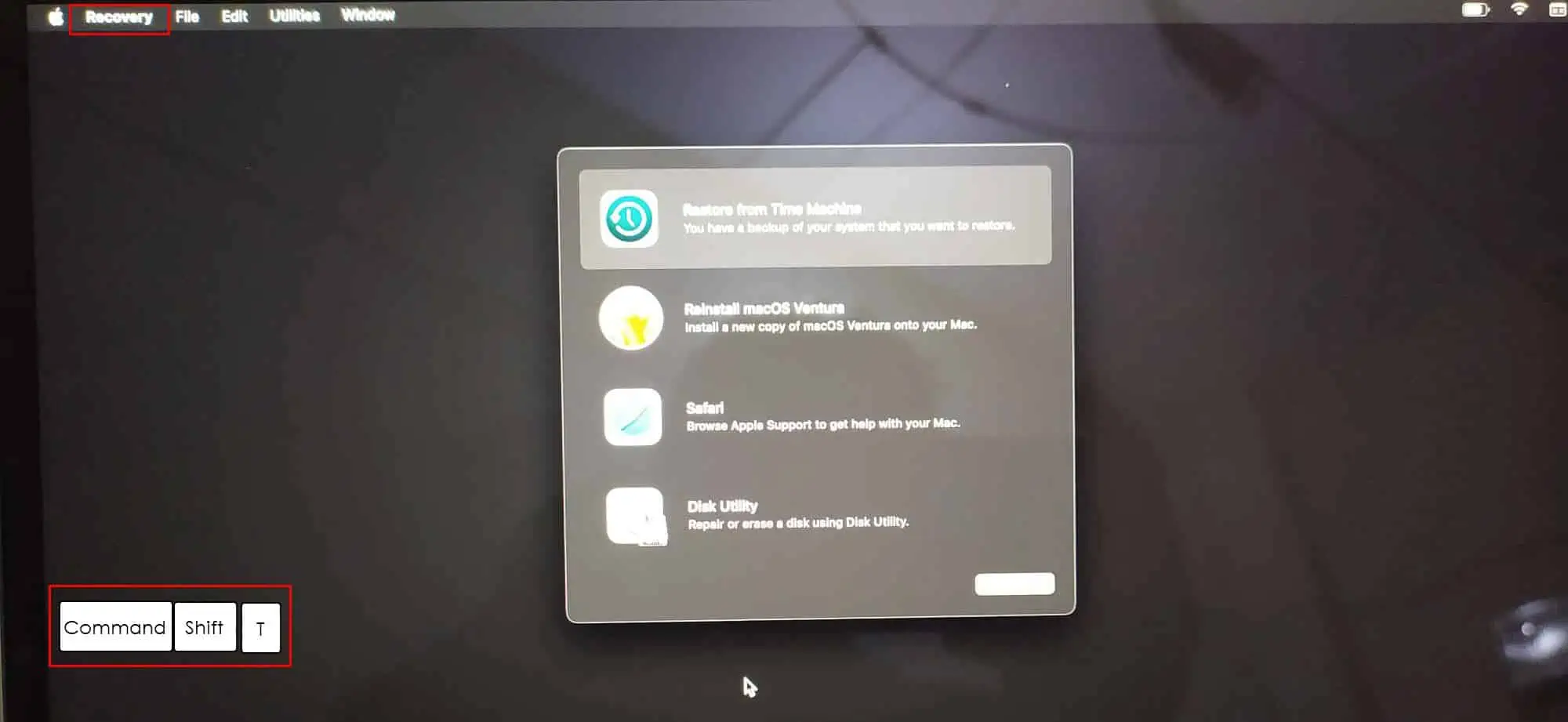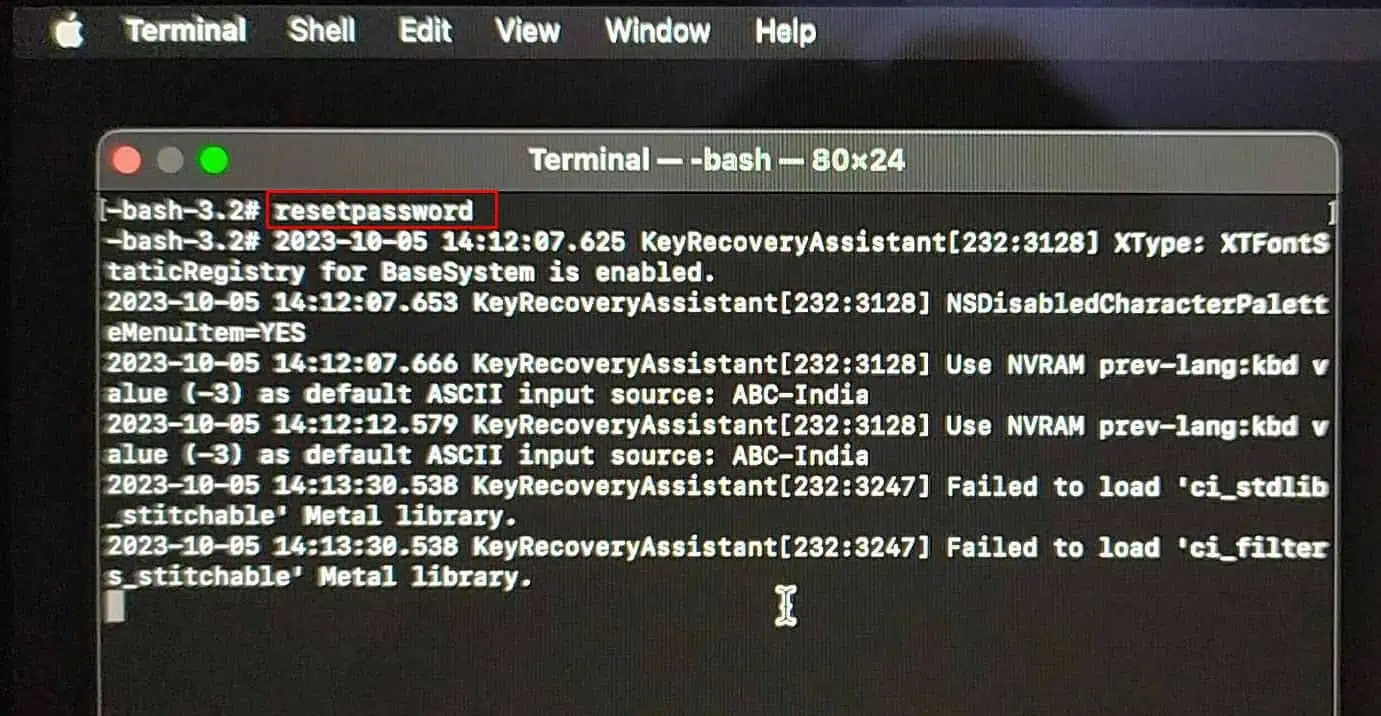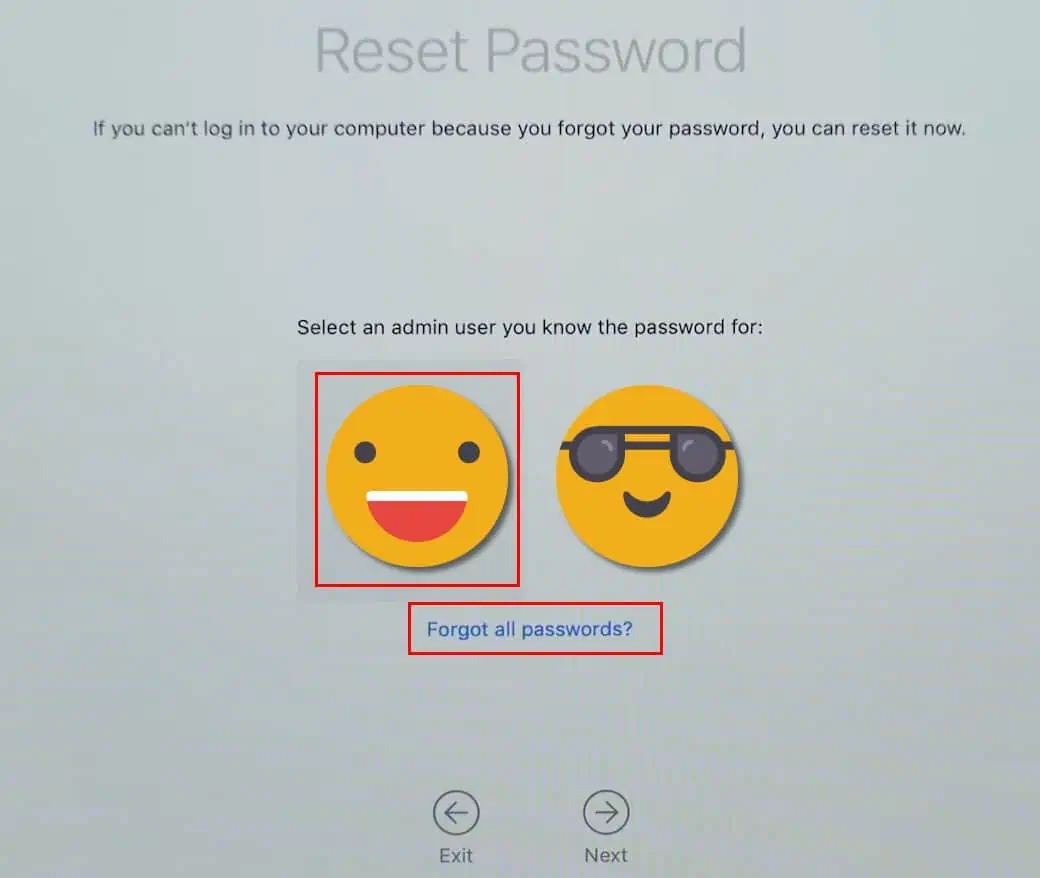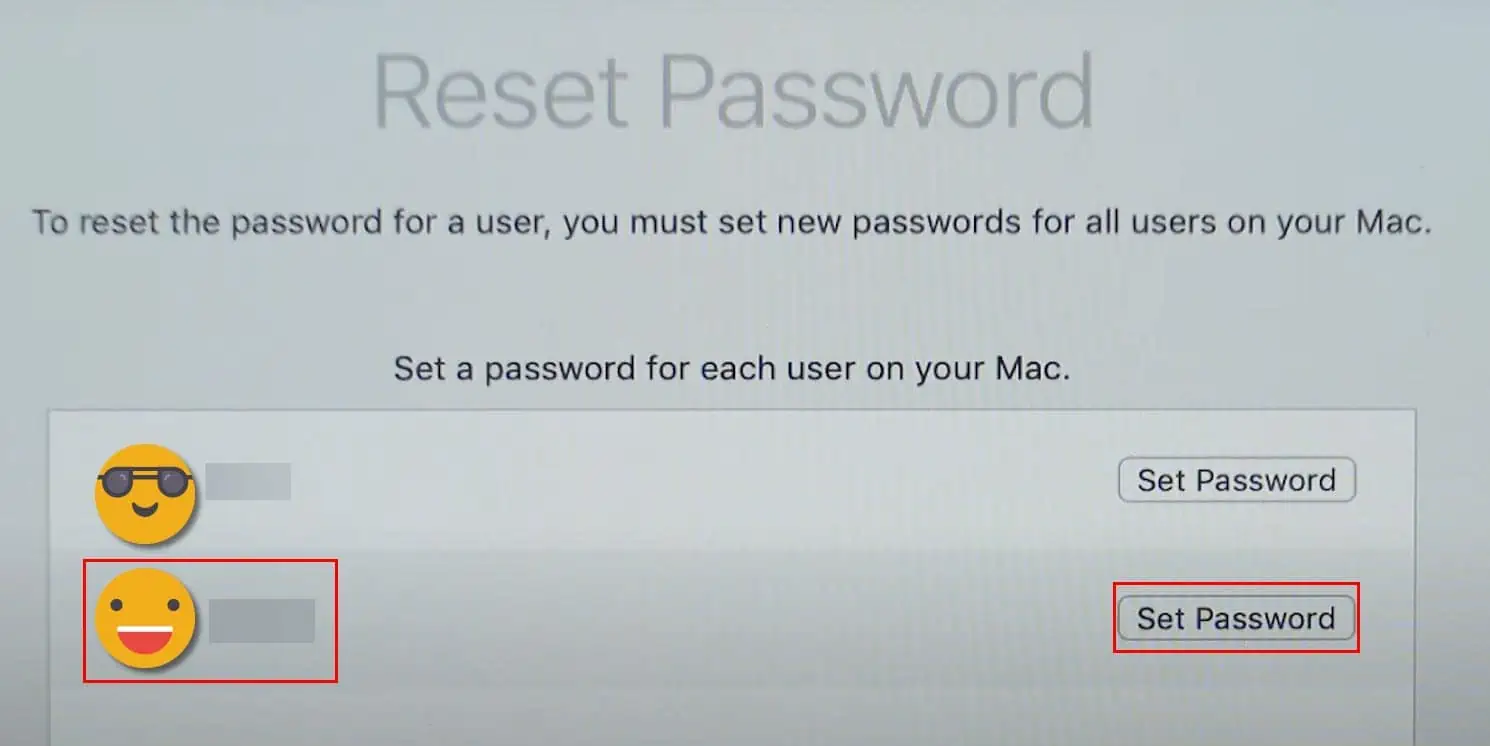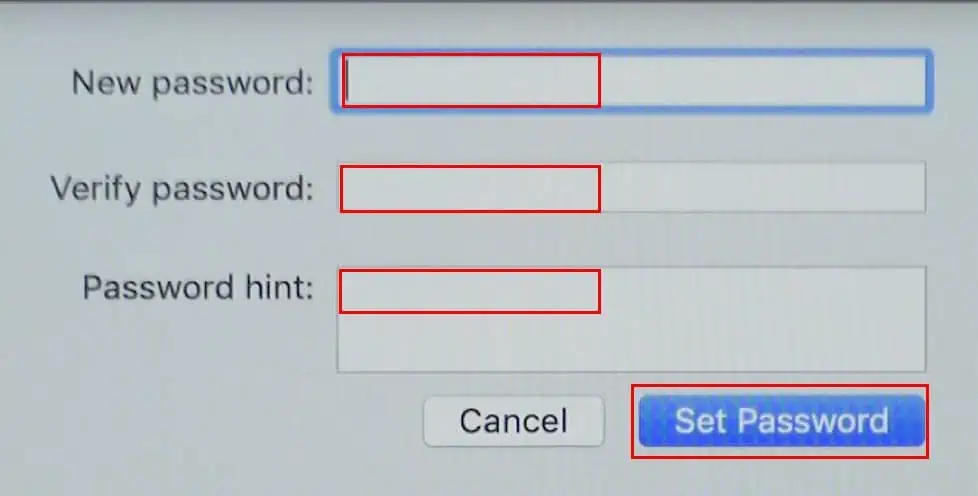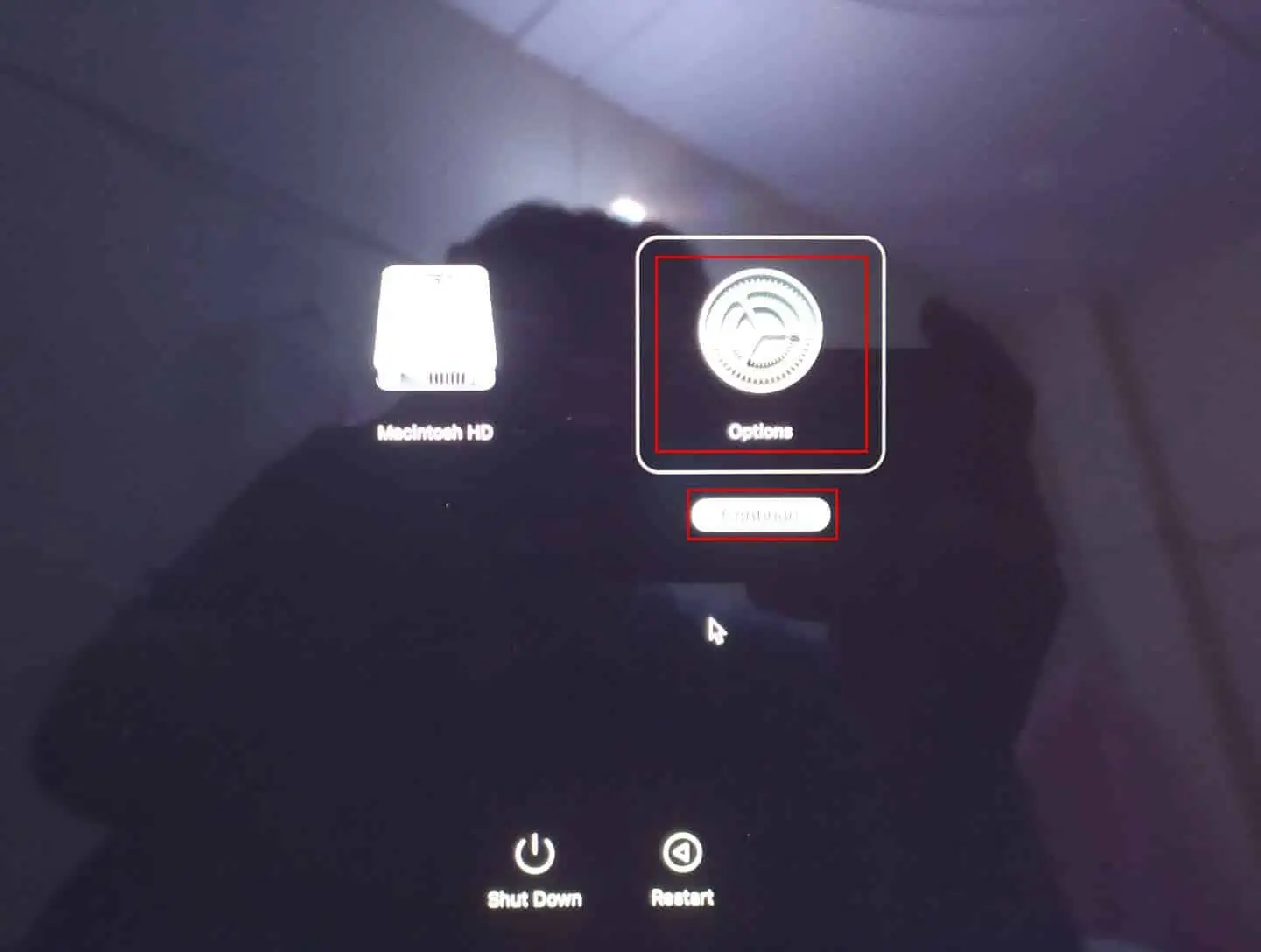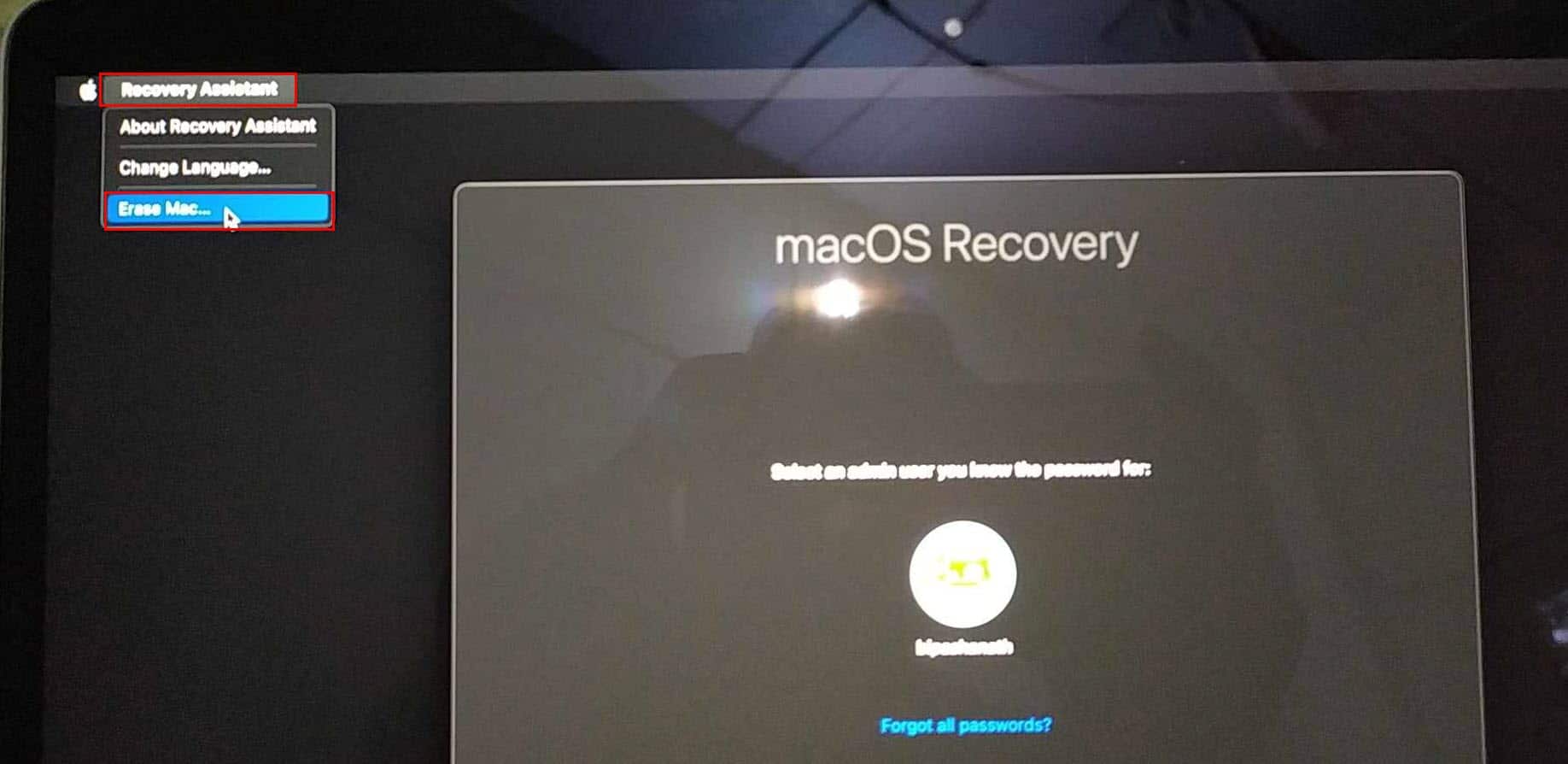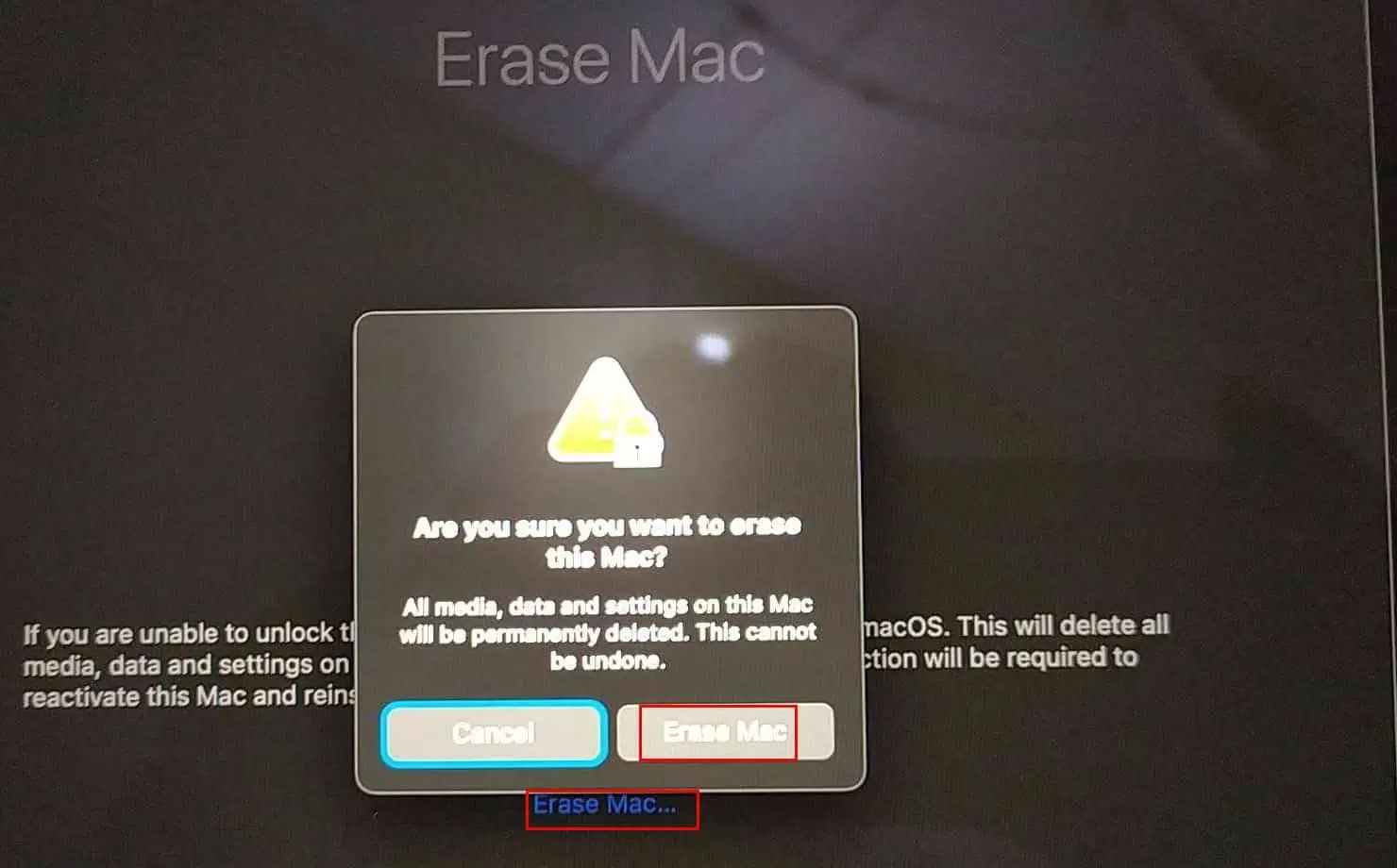Βρήκα ένα MacBook Pro, πώς μπορώ να το ξεκλειδώσω; [Λύθηκε]
4 λεπτό. ανάγνωση
Ενημερώθηκε στις
Διαβάστε τη σελίδα αποκάλυψης για να μάθετε πώς μπορείτε να βοηθήσετε το MSPoweruser να διατηρήσει τη συντακτική ομάδα Διάβασε περισσότερα
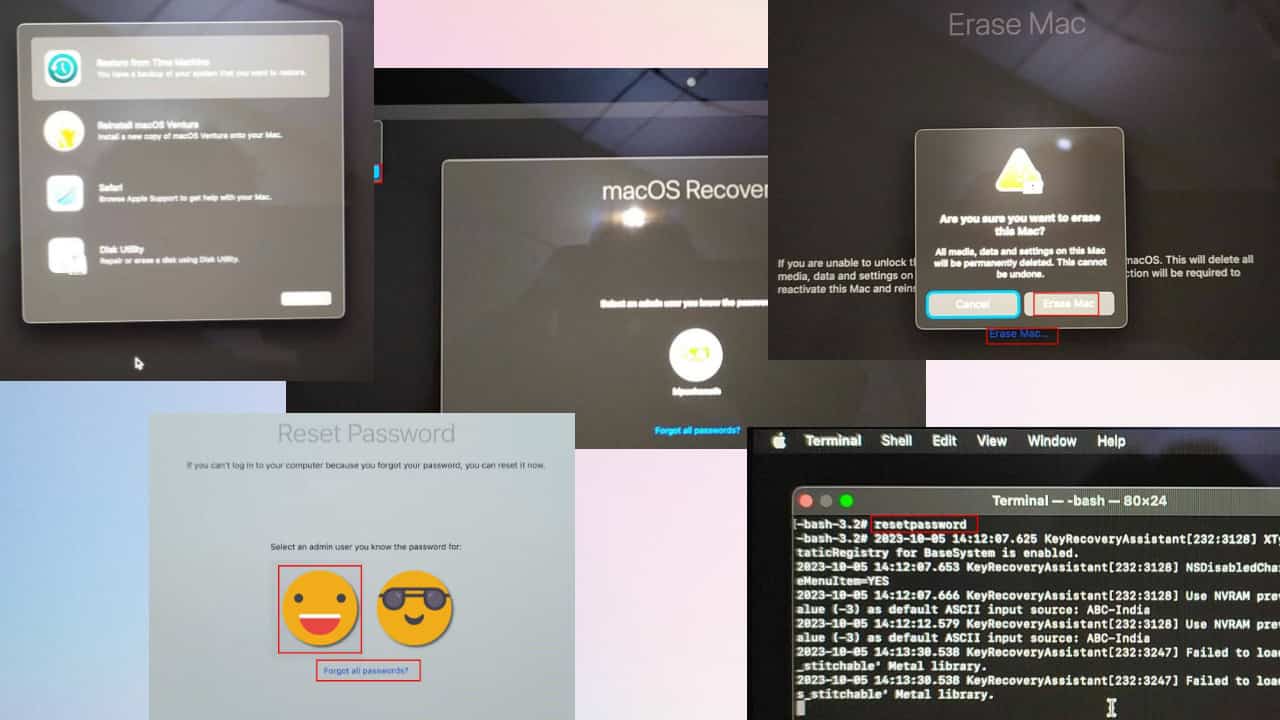
Βρήκατε λοιπόν ένα MacBook Pro, αλλά πώς μπορείτε να το ξεκλειδώσετε; Η ανακάλυψη ενός Mac όπως αυτό μπορεί να είναι αρκετά συναρπαστική. Ωστόσο, αν είναι κλειδωμένο, φαινομενικά δεν μπορείτε να κάνετε πολλά με αυτό.
Ευτυχώς, ως κάποιος που αντιμετωπίζει επαγγελματικά προβλήματα με συσκευές macOS, μπορώ να σας βοηθήσω. Σας παρείχα δύο απλές λύσεις σε αυτό το πρόβλημα παρακάτω, οπότε ας προχωρήσουμε αμέσως.
Βρήκα ένα MacBook Pro, τι να κάνω; Να το αναφέρεις!
Πριν επιχειρήσετε να ξεκλειδώσετε το MacBook Pro, θα πρέπει πρώτα να αναζητήσετε τον ιδιοκτήτη του στην περιοχή όπου το βρήκατε. Στη συνέχεια, μπορείτε επίσης να το αναφέρετε στο τμήμα Lost & Found του τοπικού Αστυνομικού Τμήματος ή σε οποιαδήποτε άλλη αρμόδια αρχή.
Εάν ο κάτοχος δεν το διεκδικήσει εντός 30 ημερών από την υποβολή του, η αστυνομία μπορεί να σας καλέσει για να το παραλάβετε και είστε ελεύθεροι να το χρησιμοποιήσετε ως δικό σας. Εναλλακτικά, μπορείτε να επισκεφτείτε το πλησιέστερο Apple Store και να ελέγξετε αν μπορούν να επικοινωνήσουν με τον ιδιοκτήτη χρησιμοποιώντας τον φυσικό σειριακό αριθμό του Mac.
Διαβάστε επίσης: Βρήκα ένα iPhone, πώς μπορώ να το ξεκλειδώσω; [Λύθηκε]
Πώς να ξεκλειδώσετε ένα MacBook Pro εάν δεν είστε ο ιδιοκτήτης;
Συνολικά, υπάρχουν δύο μέθοδοι για να ξεκλειδώσετε ένα MacBook Pro. Και τα δύο είναι αρκετά εύκολα, αλλά ας ξεκινήσουμε με αυτό που απαιτεί τη μικρότερη ποσότητα εργασίας.
Αποποίηση ευθυνών: Δεν μπορώ να τραβήξω στιγμιότυπα οθόνης σε λειτουργία ανάκτησης, γι' αυτό ζητώ συγγνώμη για τη χαμηλότερη ποιότητα των εικόνων.
Λύση 1: Επαναφορά κωδικού πρόσβασης
Αυτή η μέθοδος είναι διαθέσιμη μόνο σε παλιές συσκευές macOS όπου δεν αντιμετωπίζετε μια πρόκληση κωδικού πρόσβασης για πρόσβαση στο βοηθητικό πρόγραμμα ανάκτησης. Ακολουθήστε αυτά τα βήματα:
- Τερματίστε το Mac.
- Πατήστε και κρατήστε πατημένο το εντολή και R κλειδιά στο πληκτρολόγιο.
- Τώρα, πατήστε το πλήκτρο ενεργοποίησης μία φορά.
- Συνεχίστε να κρατάτε το εντολή + R πλήκτρα μέχρι να αποκτήσετε πρόσβαση στην οθόνη ανάκτησης.
- Μόλις δείτε το Βοηθητικό πρόγραμμα αποκατάστασης οθόνη, πατήστε αλλαγή + εντολή + T για την έναρξη τερματικό.
- Πληκτρολογήστε την ακόλουθη γραμμή στο Terminal και πατήστε εισάγετε:
resetpassword - Στις Επαναφορά του κωδικού πρόσβασης μου , κάντε κλικ στο Ξεχάσατε όλους τους κωδικούς πρόσβασης; σύνδεσμο.
- Επιλέξτε οποιονδήποτε λογαριασμό διαχειριστή εμφανίζεται στην οθόνη και κάντε κλικ Ορισμός κωδικού πρόσβασης.
- Εισαγάγετε έναν νέο κωδικό πρόσβασης και κάντε κλικ Ορισμός κωδικού πρόσβασης.
- Κάντε επανεκκίνηση της συσκευής τώρα για να αποκτήσετε πρόσβαση σε αυτήν με τα νέα σας διαπιστευτήρια.
Και πάλι, αυτή η μέθοδος λειτουργεί μόνο σε παλαιότερες συσκευές. Δεν μπορείς επαναφέρετε ένα MacBook όπου πρέπει να εισαγάγετε έναν κωδικό πρόσβασης λογαριασμού διαχειριστή για να μεταβείτε στο Βοηθητικό πρόγραμμα ανάκτησης οθόνη. Σε αυτήν την περίπτωση, θα πρέπει να ακολουθήσετε Λύση 2.
Λύση 2: Επανεγκαταστήστε το macOS από την αρχή
Εάν είστε ο τρέχων κάτοχος ενός MacBook χωρίς αξίωση, μπορείτε να ακολουθήσετε αυτά τα βήματα για να το καθαρίσετε και να αποκτήσετε πρόσβαση σε αυτό:
- Κλείστε το MacBook.
- Συνεχίστε να πατάτε το κουμπί ενεργοποίησης μέχρι να δείτε την οθόνη Macintosh HD και Επιλογές.
- Σε παλαιότερες συσκευές ή σε συσκευές με τσιπ Intel, θα πρέπει να συνεχίσετε να πιέζετε εντολή + R και μετά πατήστε το κουμπί λειτουργίας.
- Πατήστε Επιλογές και μετά χτυπήστε ΣΥΝΕΧΕΙΑ.
- Στις αποκατάσταση macOS , κάντε κλικ στο Βοηθός ανάκτησης επιλογή.
- Επιλέξτε Διαγράψτε το Mac.
- Στις Διαγράψτε το Mac , κάντε κλικ στο Διαγράψτε το Mac ξανά υπερσύνδεσμος.
- Πατήστε Διαγράψτε το Mac στο τελικό αναδυόμενο παράθυρο επιβεβαίωσης για να ξεκινήσει η διαδικασία.
- Μόλις διαγραφεί ο δίσκος, θα δείτε το Εγκαταστήστε το macOS Ventura (ή οποιαδήποτε άλλη έκδοση) παράθυρο.
- Μπορείτε να εγκαταστήσετε ένα νέο λειτουργικό σύστημα τώρα online στο διαγραμμένο MacBook Pro.
Συμπέρασμα
Βρήκατε ένα MacBook, πώς να το ξεκλειδώσετε; Πολύ εύκολα μάλιστα! Θα πρέπει να έχετε πρόσβαση στη συσκευή ακολουθώντας οποιαδήποτε από τις μεθόδους που αναφέρονται παραπάνω. Για άλλη μια φορά, προσπαθήστε να βρείτε τον κάτοχο πριν προσπαθήσετε να τον ξεκλειδώσετε. Εναλλακτικά, αναφέρετέ το και αφήστε την περίοδο αναμονής να ολοκληρωθεί, γιατί διαφορετικά ο ιδιοκτήτης μπορεί να σας χρεώσει.
Περισσότερα αν βρείτε ένα ρολόι Apple δεν μπορείτε να ξεκλειδώσετε. Μην διστάσετε να σχολιάσετε παρακάτω εάν είχατε ποτέ παρόμοια εμπειρία!